Időtakarékos szoftver- és hardverszakértelem, amely évente 200 millió felhasználót segít. Útmutató útmutatásokkal, hírekkel és tippekkel a technológiai élet frissítéséhez.
Várd ki
Több forrás beszámolt arról, hogy a kérdés a Square Enix oldalán fordul elő, így keveset tehetne ellene. Valamikor ez a hiba röviddel azután történt, hogy az FFXIV játékkiszolgálókat DDOS-támadás célozta meg.
Így úgy tűnik, hogy a hiba kikerülésének legmegfelelőbb módja az, hogy elkerüljük a játékot, amíg valaki meg nem erősíti, hogy ezzel foglalkoztak. Különösen, ha egy nehéz, időigényes próbára tervezed a fejüket.
Használjon VPN-t
Néha a helyzetet az internetszolgáltató rossz forgalomirányítása vagy az internetszolgáltató sávszélességének fojtása okozhatja. Ha gyanítja, hogy ez a helyzet, használhatja a VPN kijátszani az internetszolgáltató korlátozásait.
- Vásároljon prémium VPN-előfizetési csomagot (javasoljuk Privát internet-hozzáférés)
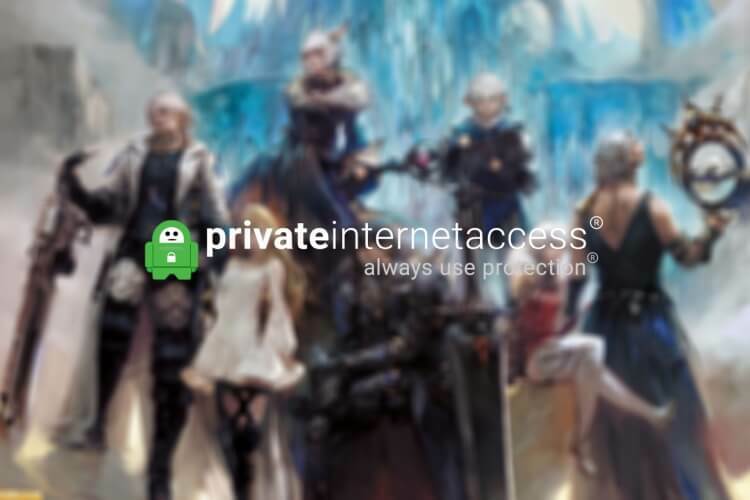
- Töltse le a VPN-t és telepítse a számítógépére
- Indítsa el, és jelentkezzen be fiókjába
- Csatlakozás gyors kiszolgálóhoz (a közeli szerverek általában gyorsabbak)
- Indítsa el az FFXIV
- Ellenőrizze, hogy továbbra is kap-e 10105 hibát
Vegye figyelembe, hogy a VPN használata az FFXIV lejátszása közben is fix csomagvesztés, és csökkentse a játékon belüli pinget. Ha akarod feloldja a regionális korlátozásokatpéldául a VPN használata is csodákat fog tenni.
Használjon Ethernet-t a Wi-Fi helyett
Nem csak az FFXIV segítségével, hanem amikor csak lehetséges, mindenképpen válassza az Ethernet lehetőséget a Wi-Fi-n keresztül. A vezeték nélküli kapcsolatok sokkal lassabbak, nem olyan stabilak, és hajlamosak az interferenciára.
Is, Wi-Fi csomagvesztés sokkal gyakrabban történik, mint az Ethernet használata közben.
Amíg foglalkozunk a témával, győződjön meg arról, hogy az Ethernet-kábelei nem elavultak, elhasználódtak vagy semmilyen módon nem sérültek meg. A rossz kábelek nagyban befolyásolhatják a kapcsolat gyorsaságát és stabilitását is.
Ha most Ethernetre váltott, mindenképpen indítsa újra az útválasztót, hogy elkerülje a címkiosztás problémáit.
Öblítse le a DNS-t
- Indítsa el a Windows PC-jén a CMD példányt
- Írja be egyesével a következő parancsokat ebben a sorrendben:
Futtasson egy rendszerellenőrzést a lehetséges hibák felderítéséhez

Töltse le a Restoro alkalmazást
PC-javító eszköz

Kattintson a gombra Indítsa el a szkennelést hogy megtalálja a Windows problémákat.

Kattintson a gombra Mindet megjavít hogy megoldja a szabadalmaztatott technológiákkal kapcsolatos problémákat.
Futtasson egy PC-vizsgálatot a Restoro Repair Tool eszközzel, hogy megtalálja a biztonsági problémákat és lassulásokat okozó hibákat. A vizsgálat befejezése után a javítási folyamat a sérült fájlokat friss Windows-fájlokkal és -összetevőkre cseréli.
ipconfig / flushdns
ipconfig / registerdns
ipconfig / release
ipconfig / uu
netsh winsock reset
kijárat
Indítsa újra a számítógépet, indítsa el az FFXIV programot, és próbáljon meg újra csatlakozni a szerverhez. Gyakran a gyorsítótár adatainak felhagyásuk hagyása különféle kapcsolódási problémákhoz vezethet.
A DNS-cím elmosása és megújítása számos kapcsolódási problémát megoldhat, beleértve azt is, hogy nem tud bejelentkezni különféle játékokba.
Alternatív megoldásként az internetszolgáltató által kiosztott DNS-címeket nyilvánosakra cserélheti. Használhatja például a Google nyilvános DNS-jét vagy a Cloudflare-t.
A DNS cseréjénél tapasztalhat némi javulást, de mindenképp készítsen biztonsági másolatot az internetszolgáltatókról, hátha valami nem sikerül.
Konfigurálja az Internet Explorert
- Dob internet böngésző számítógépén
- Nyomja meg az Alt + X billentyűt a billentyűzeten (vagy kattintson a fogaskerék alakú gombra)
- A menüből válassza az Internetbeállítások lehetőséget
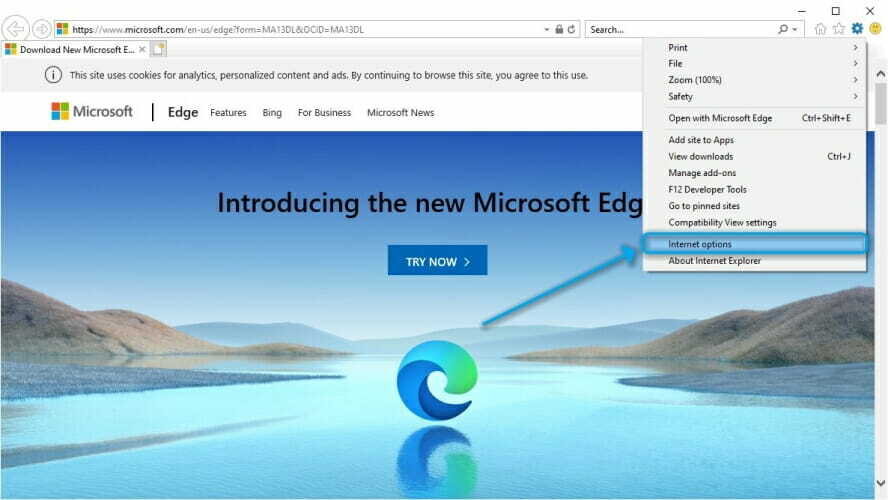
-
Általános lap:
- Kattints a Töröl gomb a Böngészés előzményei között
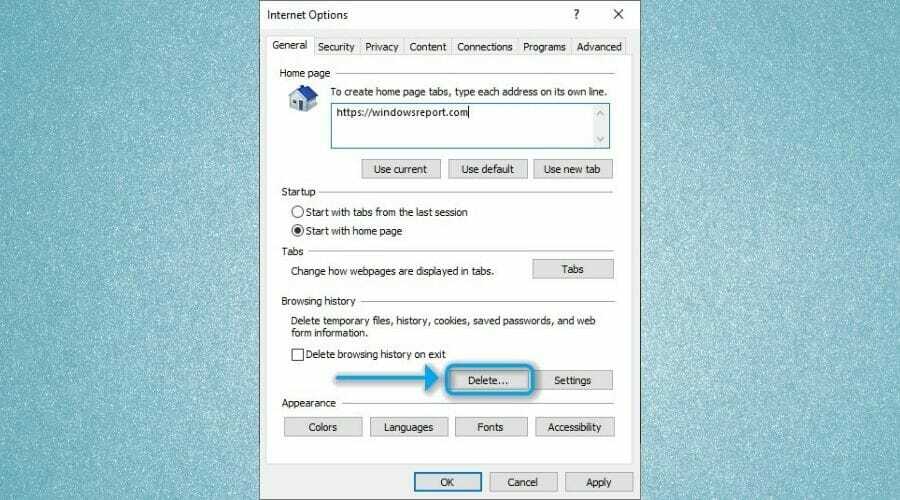
- Jelölje be az összes négyzetet
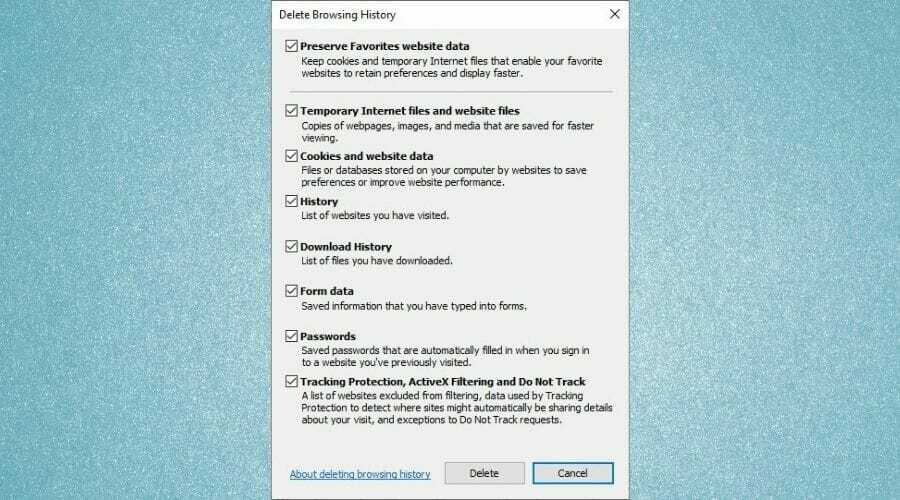
- Kattintson a gombra Töröl
- Kattints a Töröl gomb a Böngészés előzményei között
-
Biztonság fül:
- Mozdítsd meg a Biztonság csúszka a legalacsonyabb pontig
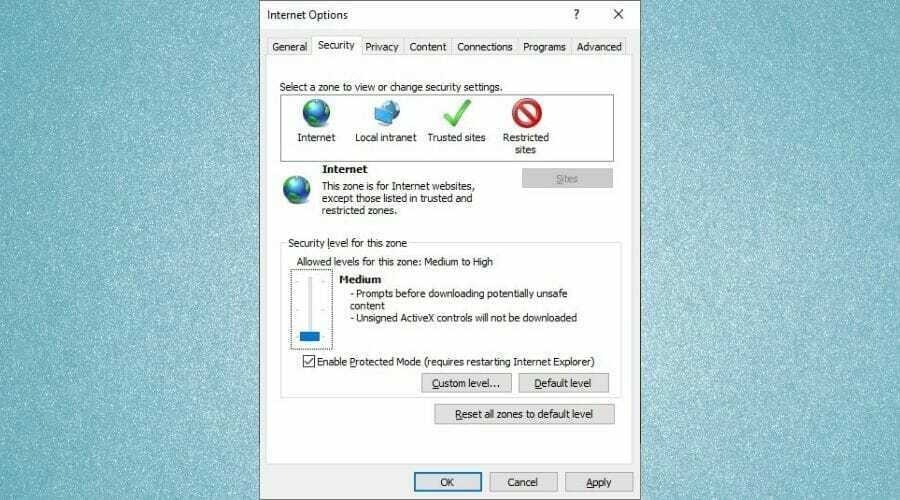
- Mozdítsd meg a Biztonság csúszka a legalacsonyabb pontig
-
Adatvédelem lap:
- Kattints a Fejlett gomb
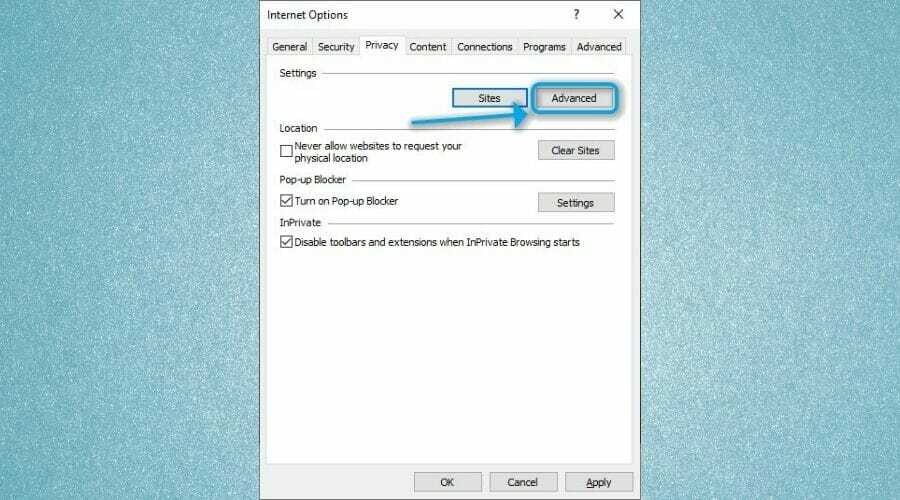
- Válassza az Elfogadás mindkettőhöz lehetőséget Első buli és Harmadik féltől származó sütik
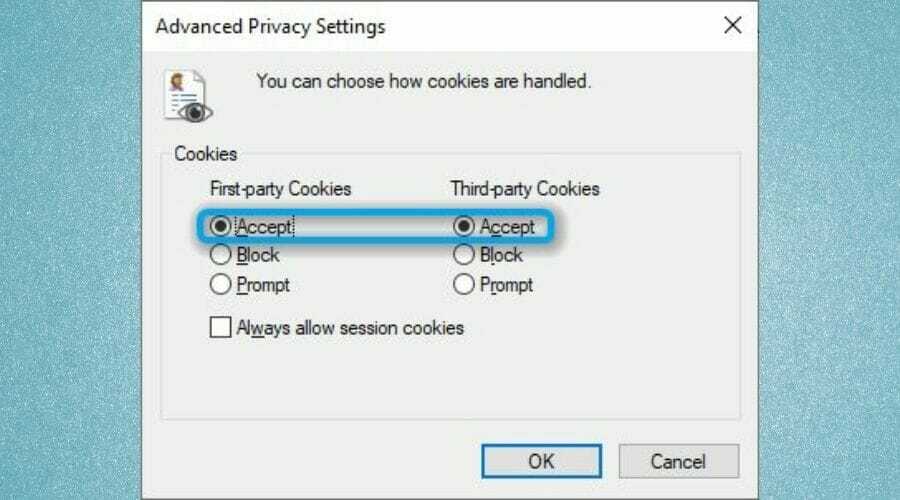
- Kattintson a gombra Rendben
- Kattints a Fejlett gomb
-
Speciális fül:
- Görgessen le a Biztonság kategória
- Engedélyezze a Engedélyezze a szoftver futtatását vagy telepítését […] választási lehetőség
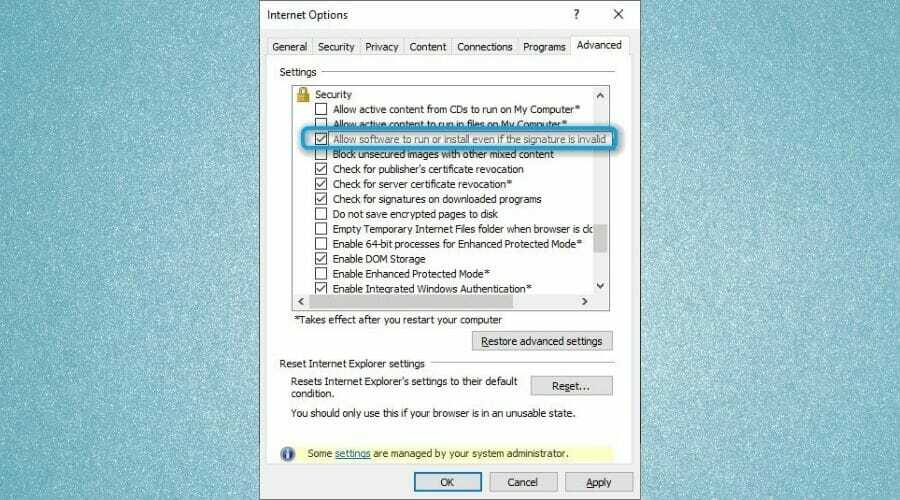
- Ellenőrizze az összes TLS és SSL dobozok, kivéve SSL 3.0
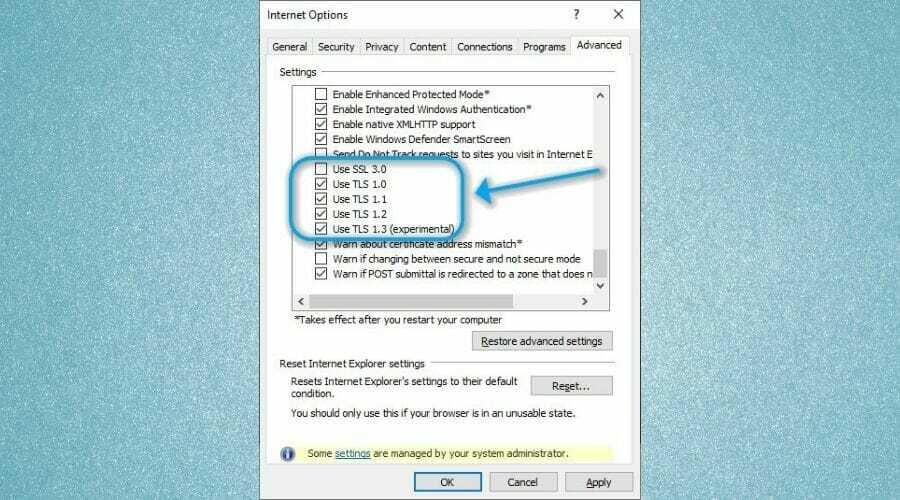
- Kattintson az Alkalmaz gombra, majd az OK gombra
-
Általános lap:
Az Internet Explorer konfigurálásának oka az, hogy a játékindító állítólag IE-t használ az internethez való csatlakozáshoz. Ezért, ha vannak olyan beállítások, amelyek bármilyen módon korlátozzák a játékot, akkor valószínűleg nehezen fog kapcsolódni.
Alkalmazza a kompatibilitási beállításokat
- Kattintson a jobb gombbal az FFXIV launcher futtatható fájlra
- Válassza a lehetőséget Tulajdonságok a kombinált menüből
- Irány a Kompatibilitás fülre
- Válassza a lehetőséget Windows 7 a Compatibility mode menüből
- Ellenőrizd a Futtassa ezt a programot rendszergazdaként választási lehetőség
- Kattintson a gombra Alkalmaz, azután Rendben
- Indítsa újra a számítógépet
- Indítsa el az FFXIV alkalmazást, és ellenőrizze, van-e javulás
Végső gondolatok az FFXIV 10105 hiba kijavításáról
Mindent figyelembe véve, ha az FFXIV lejátszása közben a hírhedt 10105 hibát tapasztalja, van néhány könnyen követhető javítás, amely segíthet a pályára állásban.
Azonban vegye figyelembe, hogy ha a hiba a Square Enix oldalán jelentkezik, akkor várakozáson kívül nagyjából semmit nem tehet ellene.
© Copyright Windows 2021. jelentés. Nincs társítva a Microsofttal

